メールをアーカイブする理由とその方法

私たちの技術ソリューションが堅牢なデジタルソリューションから脆弱なデジタル問題にどれほど速く移行するかを見るのはおかしいです。たとえば、電子メールを取り上げます。メールアカウントを持っているということは、送信されたメッセージを失うことは決してないということですよね?欠点は、保存するメールの量が増えると実際にメッセージを見つけることができなくなることです。基本的に、すべてのメールはコンピュータの1つの場所に保存されるため、紛失しやすくなります。
もちろん、コンピュータがバックアップされている可能性はありますが(そうでないことに気付いた場合は、実際にバックアップする必要があります)、バックアップをとることは1つのことです。つまり、電子メールを電子メールプログラムに復元することは別です。
>手作業で行う
重要な電子メールをバックアップする最も速くて簡単な方法は、もちろん、それらをフォルダにドラッグしてUSBドライブに保存することです。ほとんどのプラットフォームのほとんどの電子メールプログラムは、おそらく添付ファイルを含む緩い電子メールを開きます。それはすべてうまくいっていますが、電子メールクライアントの重要な点は、(理論的には)検索可能なデータベースに電子メールを保持することです。フォルダ内のファイルの緩いコレクションはデータを保護しますが、それは決して検索可能なリソースではありません。
アカウントのアクティブ化、製品のシリアル番号、購入からの領収書などに関するメールをもう少し整理してドラッグすることもできますが、すべてを手動で更新し続ける必要があるのは少し面倒です。
フリーウェアソリューション
解決策はメールアーカイブサービスです。あなたはそこに多くのサービスを見つけるでしょう、しかしほとんどは調子で非常に企業的です。いくつかの、特に人気のあるMailStoreソリューションがあります。これは、家庭用の企業ソフトウェアの無料バージョンを提供します。
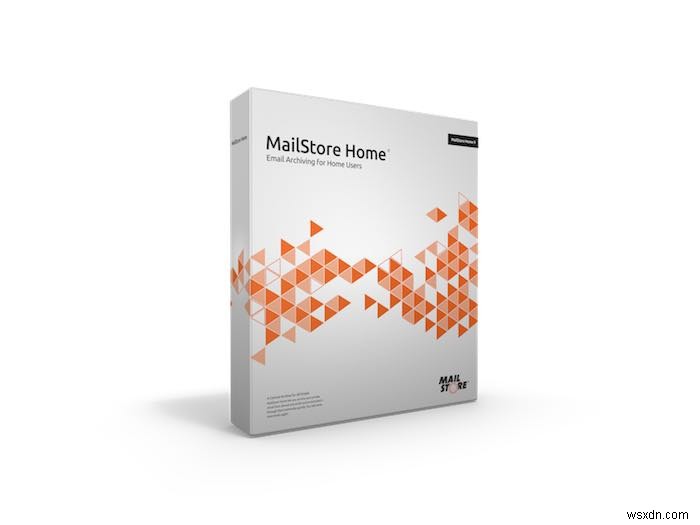
これは、電子メールを安全に保つためのはるかに優れたソリューションであり、安全であるだけでなくアクセス可能です。離れた場所にあるデジタルロケーションでメールをバックアップするだけでなく、クライアントソフトウェアで送信された場所にメールを復元することもできます。バックアップ内のメールで、送信者や日付などの関連する詳細を検索することもできます。
一般的なオフサイトバックアップではなく、専用の電子メールアーカイブサービスを使用したり、手動で実行したりすることの最大の利点は単純です。電子メールは検索可能であるだけでなく、復元可能です。副次的な利点として、これは、電子メールを外部データベースに保存することで、電子メールの移行も容易になることも意味します。メインのデスクトップマシンをアップグレードする場合など、コンピュータを変更する場合、最大の問題の1つは、従来のメールにアクセスせずにメールクライアントを最初から起動する必要があることです。
どのクライアントにも簡単に復元できるオフサイトバックアップを使用すると、上司、妻、プライマリソフトウェアプロバイダーからのすべてのメールを取り込んで、何も起こらなかったかのように続行できます。これは、電子メールのエクスポートおよびインポートツールを展開したり、データベースを手動でハッキングしたりするよりもはるかに簡単です。これは、長い間標準的なソリューションでした。
あなたの仕事と家庭生活全体が電子メールに保存される時代に移行するにつれ、それを保護するための措置を講じることは理にかなっています。
実際に
例としてメールストアを使用すると、非常に簡単に使用できます。ソフトウェアをダウンロードしてインストールすると、実行時にダッシュボードが表示されます。
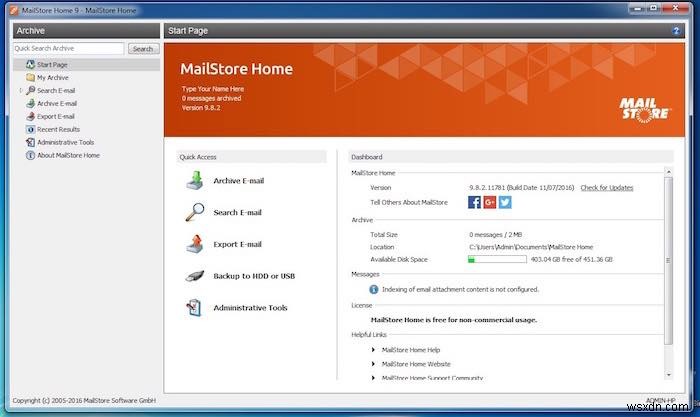
左側には、実行できるすべてのレポートの詳細なリストがあります。
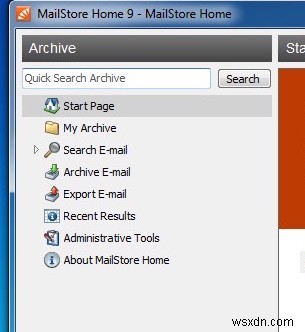
中央には、一般的なタスクのホットリンクがあります。
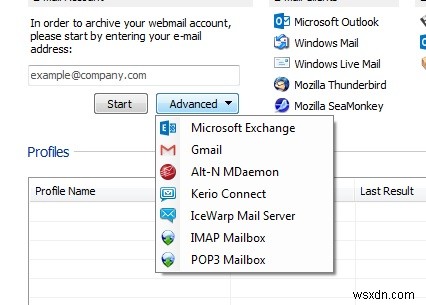
右側にダッシュボードがあります。
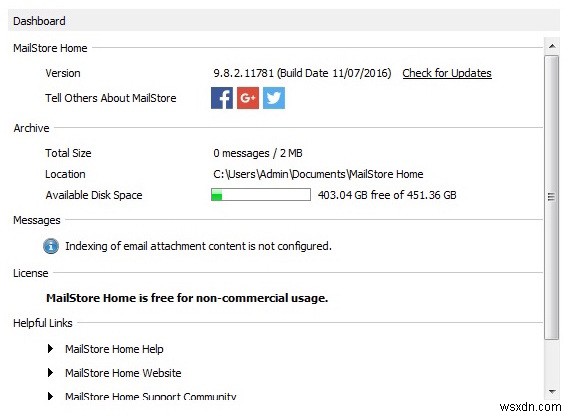
開始するには、中央の列にある[メールのアーカイブ]リンクをクリックする必要があります。これにより、アーカイブメールパネルが表示されます。
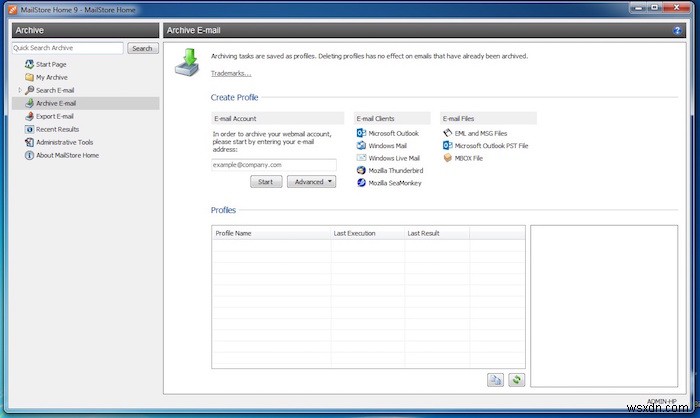
アーカイブは「プロファイル」によって管理されるため、バックアップする各電子メールはプロファイルを作成する必要があります。これを行うには、[プロフィールの作成]フィールドにメールを入力するか、[詳細設定]ドロップダウンから特定のプロトコルを選択します。
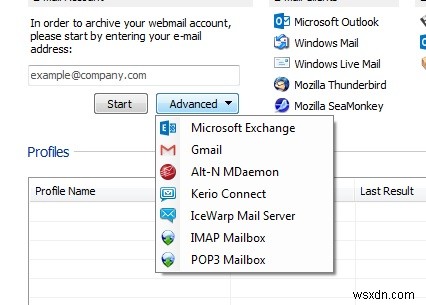
アクセスを承認するためにパスワードを入力するように求められます。
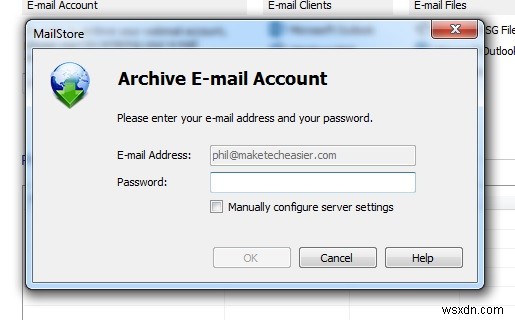
ソフトウェアがインターネット上の電子メールアカウントをポーリングして確認すると、新しいプロファイルが作成されます。
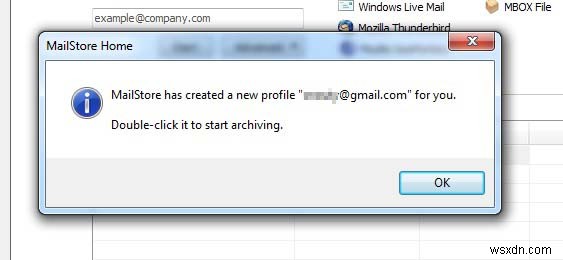
プロファイルがダッシュボードに作成され、ダブルクリックしてサーバーからマシンにアーカイブできるようになります。
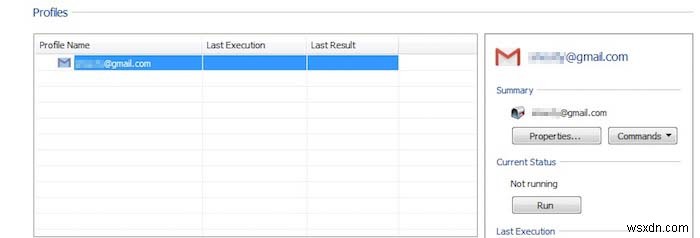
注:ソフトウェアはメールサーバーと直接通信するため、このアーカイブマシンはメールマシンである必要はなく、オフサイトのバックアップに役立ちます。
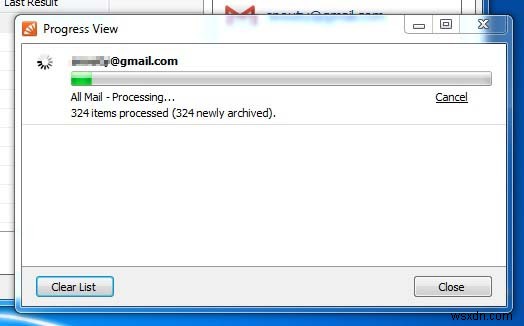
それが完了すると、メールがバックアップされ、メールストアソフトウェアを使用して検索できるようになります。
結論
うまくいけば、これはあなたの電子メールがジャンクパイルではなくリソースであるとあなたが感じるのを助けるためにあなたにいくつかのアイデアを与えました。必要なものにたどり着くことができない限り、それらを横に置くことは無意味であり、電子メールのアーカイブは確かに正しい方向への一歩です。
メールアーカイブについてご意見がございましたら、下のコメント欄でお知らせください。
-
iPhone の名前を変更する方法 (および変更すべき理由)
新しい iPhone には、デフォルトで本名を含む名前が付いています。 Apple ID に仮名を使用しない限り、または iPhone の設定時に本名が iPhone の名前にも表示されます。 iPhone の名前を変更する方法は次のとおりです。 このチュートリアルでは、iPhone に接続されている Bluetooth アクセサリの名前を変更する方法についても説明します。ディスプレイが正しく動作しない場合でも、iPhone の名前を変更する方法を紹介します。 iPhone の名前を変更すべき理由 iPhone のデフォルト名には本名が含まれているため、AirDrop によってプライバシ
-
iPhone で LED フラッシュ通知を有効にする方法と理由は?
お気に入りの音楽を楽しんでいるときに、携帯電話をチェックすると、不在着信やメッセージでいっぱいになったことはありませんか?音楽にのめり込みすぎたせいで、これらの電話やテキストに気付くことができませんでした。重要な顧客からのインタビュー電話、親愛なる人からの電話など、重要なものである可能性があります。重要な電話を見逃さないようにするために、iPhone には LED フラッシュ通知を有効にできる機能が組み込まれています。この機能を有効にすると、iPhone で電話や通知を受け取るたびに、iPhone の LED ライトが点滅します。 iPhone でこの機能を有効にする方法は次のとおりです。
